漏洞扫描工具OpenVas安装与使用详解
一、OpanVas简介
OpenVas是一款开源的漏洞扫描工具,是Nessus项目分支,检测目标网络或主机的安全性。现基于B/S(浏览器/服务器)架构进行工作,执行扫描并提供扫描结果。
二、OpanVas安装环境
-
官方推荐配置:
![]()
![]()
-
测试机配置:
Windows 宿主机:Windows 7 专业版
VMware:VMware® Workstation 15 Pro
- 虚拟机配置:
系统:Linux
版本:其他Linux 64位
内存:4G
硬盘:16G
CPUS:2
三、OpanVas安装
- 根据官网镜像安装(本步可略过):
注意:考虑到在装Openvas的过程中出现的一些问题,本步骤可以略过,直接参考【虚拟机导入】的方式安装。
(1) Iso下载地址:
v 官网镜像
https://files.greenbone.net/download/VM/gsm-trial-20.08.4.iso
或者
v 网盘自提
链接:https://pan.baidu.com/s/1lLjl8WwnOu3DzEbu-aaFzA
提取码:7ndl
(2) 安装过程:
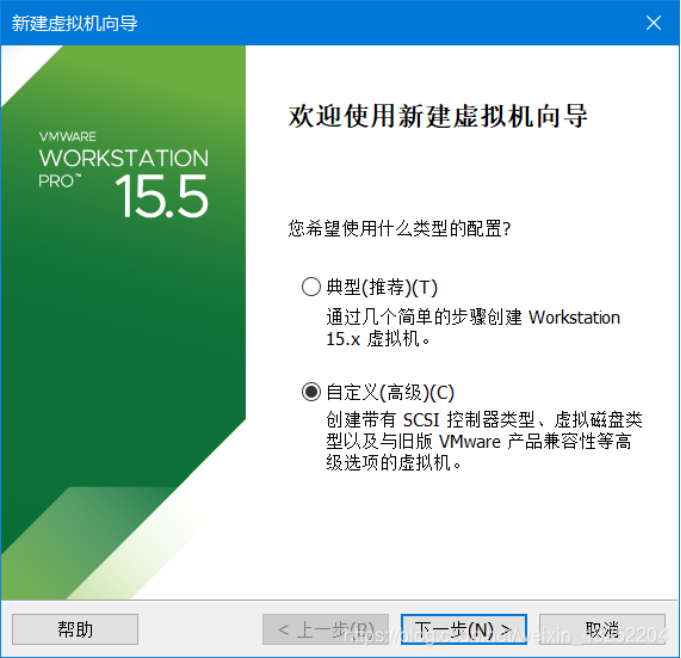

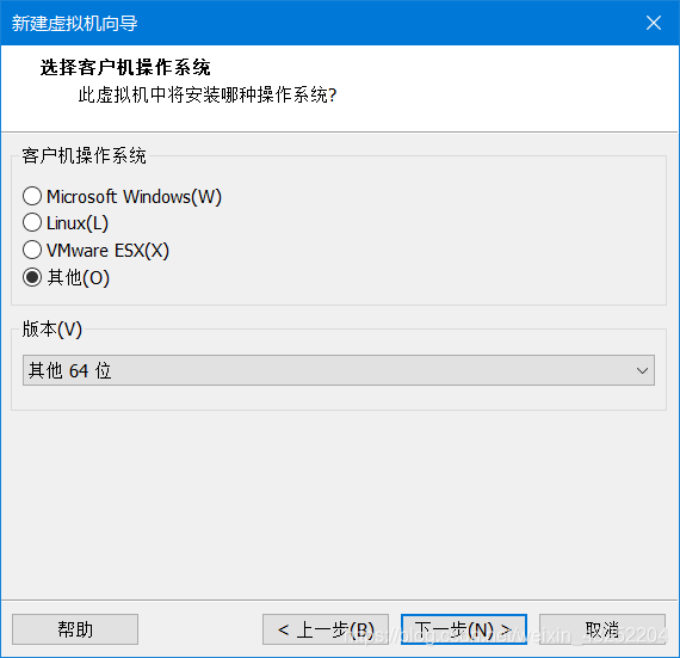
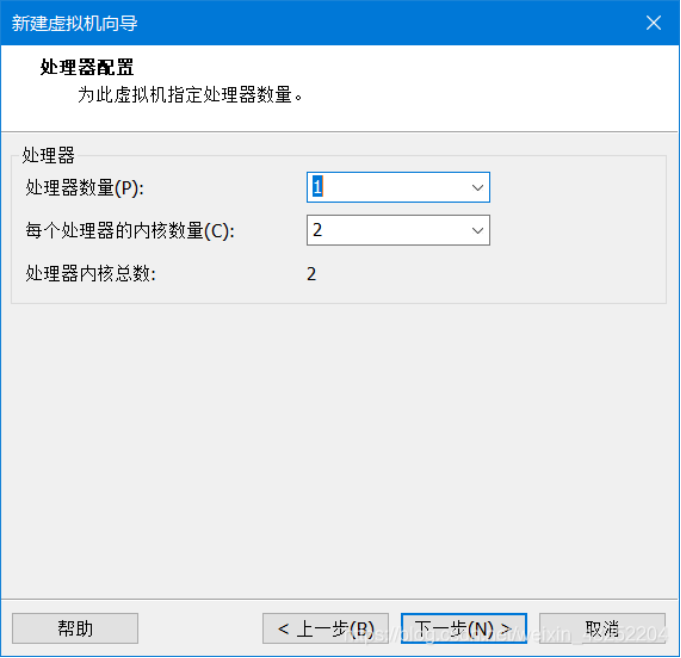
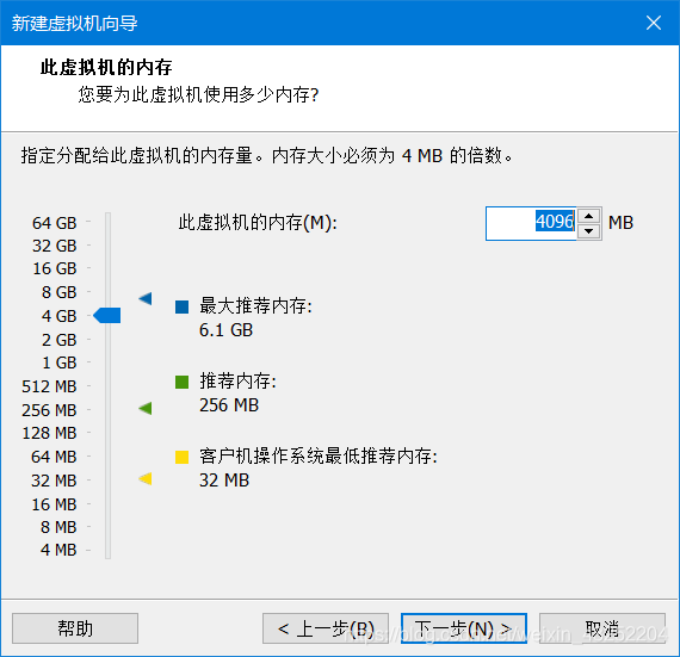


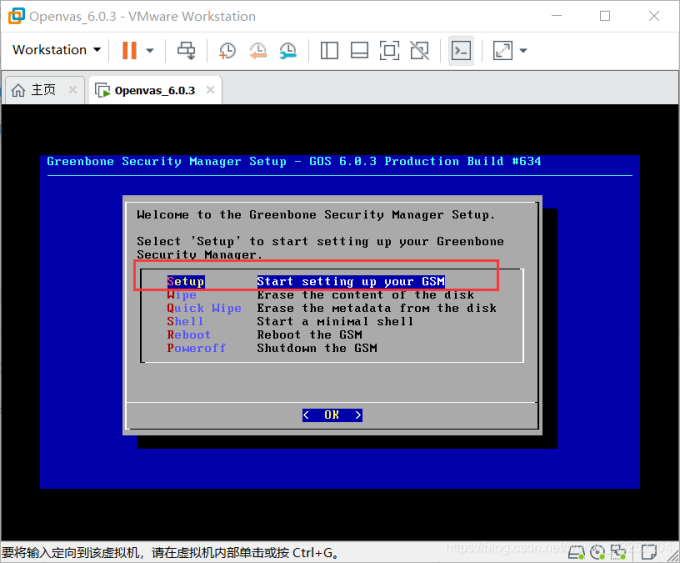
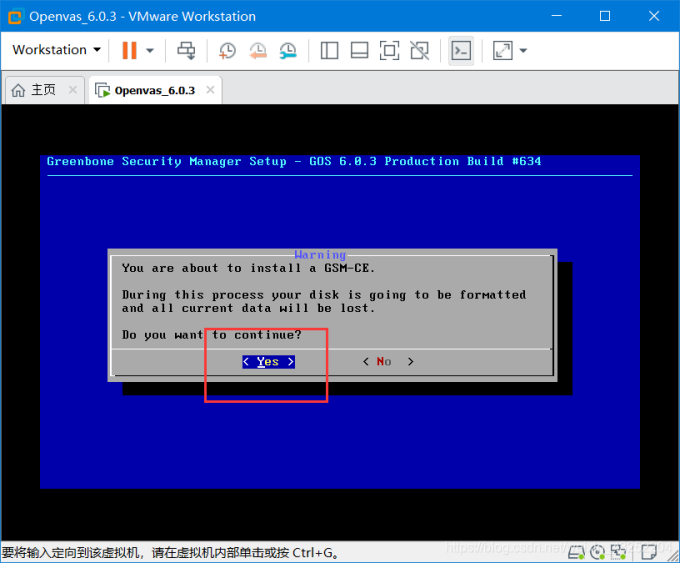
进入安装界面,需要等待5min左右
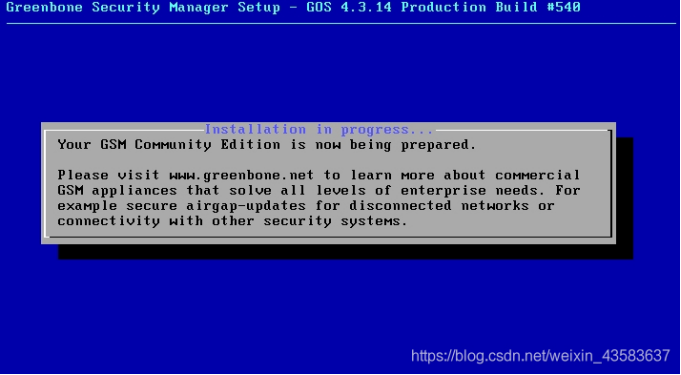
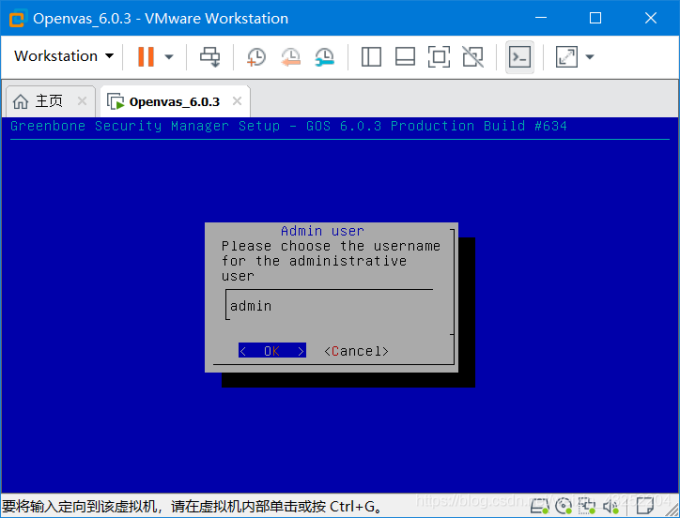
接下来输入密码之后

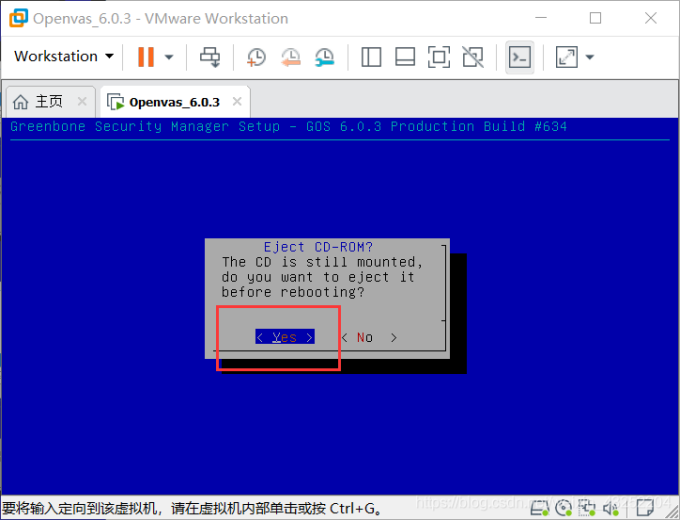
重启之后,输入用户名密码登入系统
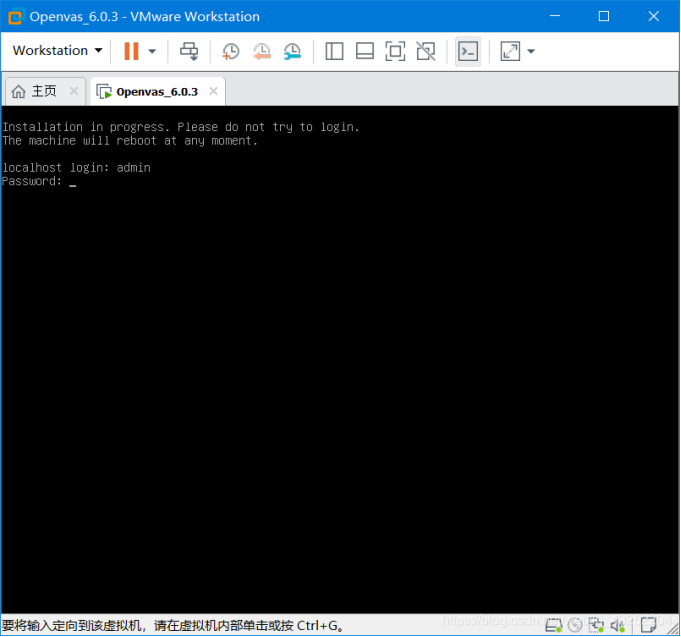

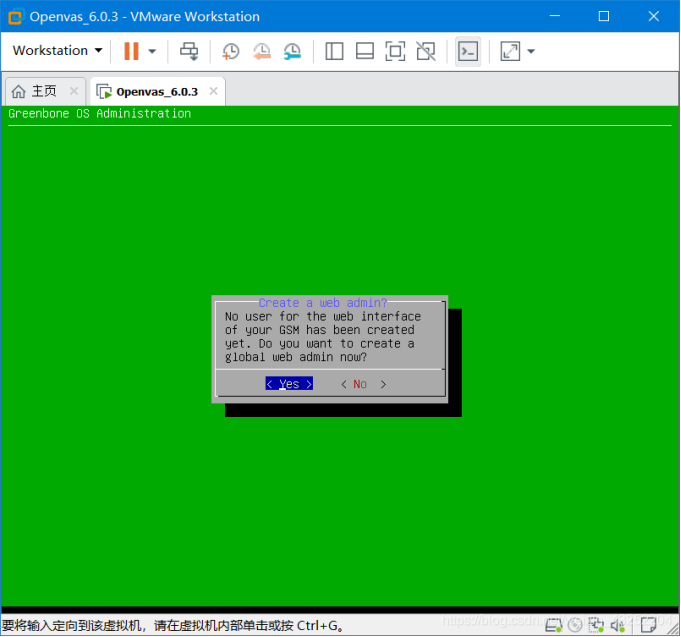
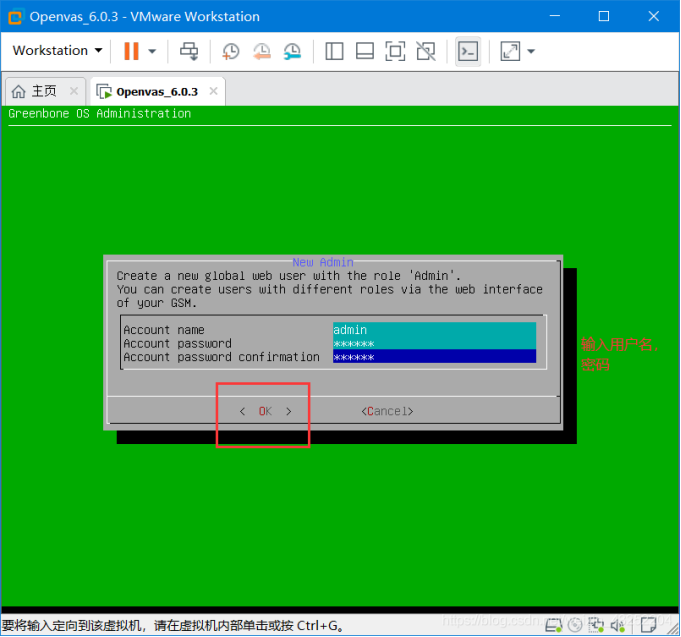
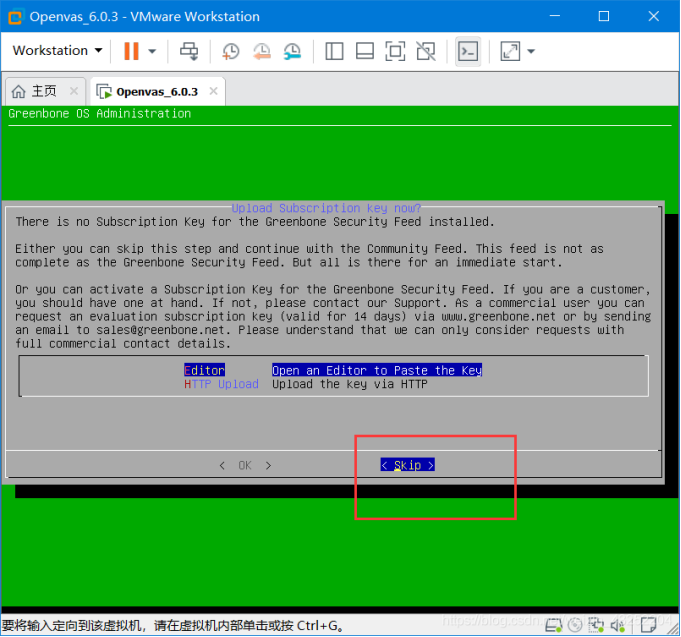
到达主界面,在About栏可以查看当前的IP地址
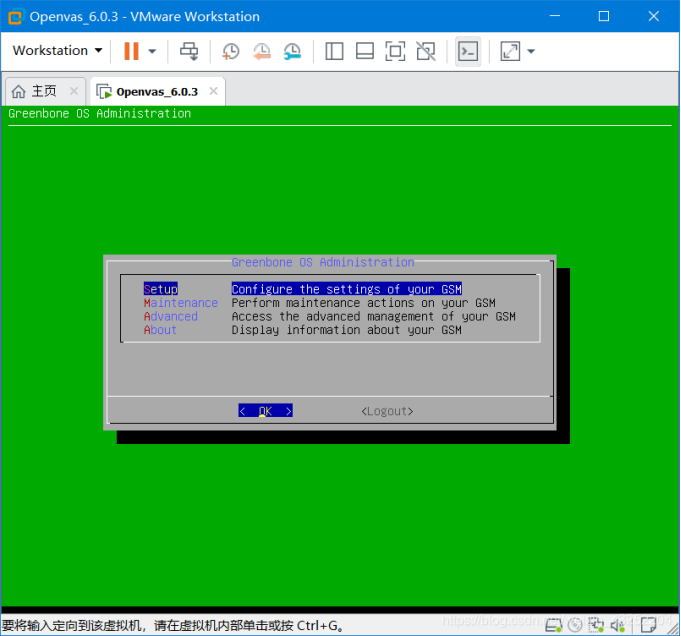
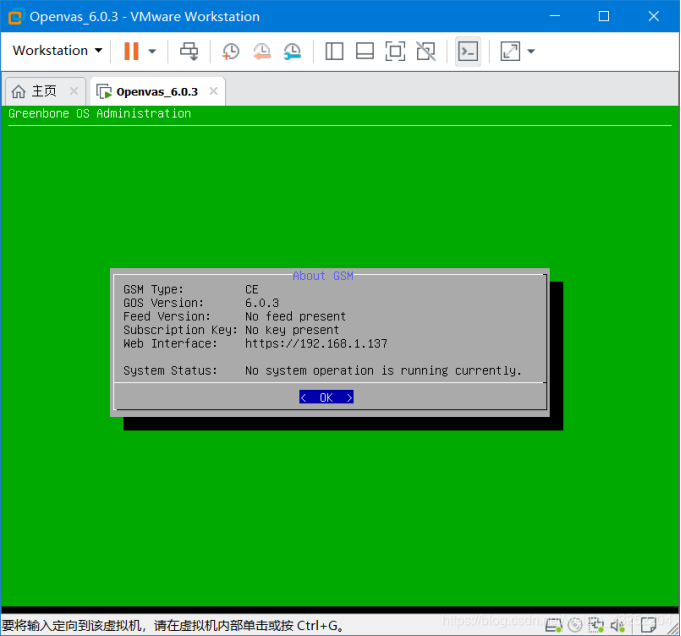
更新feed
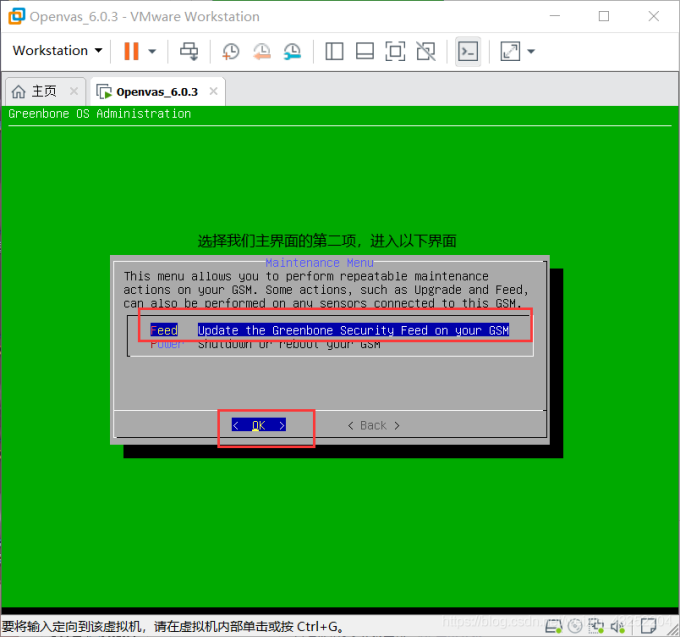
- VMware虚拟机导入安装:
(1) *.vmdk虚拟机文件下载地址:
v 网盘自提
链接:https://pan.baidu.com/s/1V7fVbXhpzcOjoevkX-uZMQ
提取码:fjvi
或者
v 网络磁盘下载
速度快,下载前需提前获取新的钥匙串
链接:https://www.wenshushu.cn/k/4b1rhfb7zc8
钥匙串: wss:1m8HyvLkfbQpSRtTktAkY7q1O8K
(2) 安装过程:
“文件”-“打开”,导入刚下载的OpenVAS_GSM_6.0.0文件

启动之后,在浏览器中输入https://127.0.0.1:9392已可以打开OpenVas
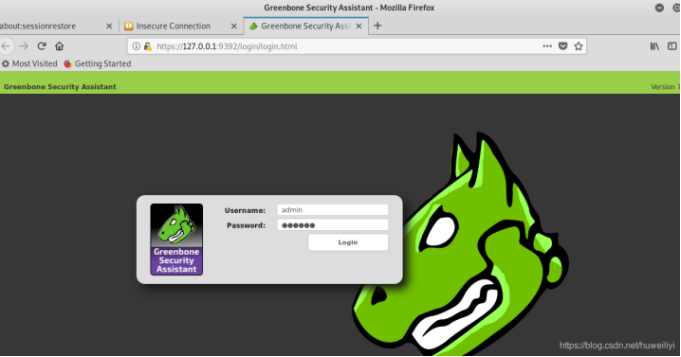
v openvas输入用户名和密码
Admin 密码:123456
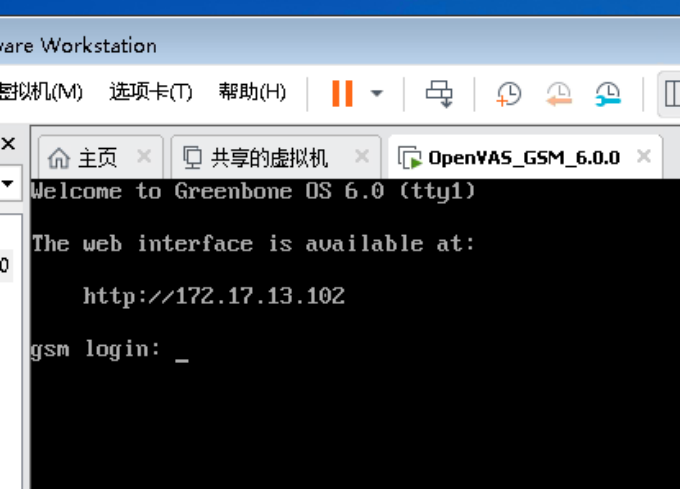

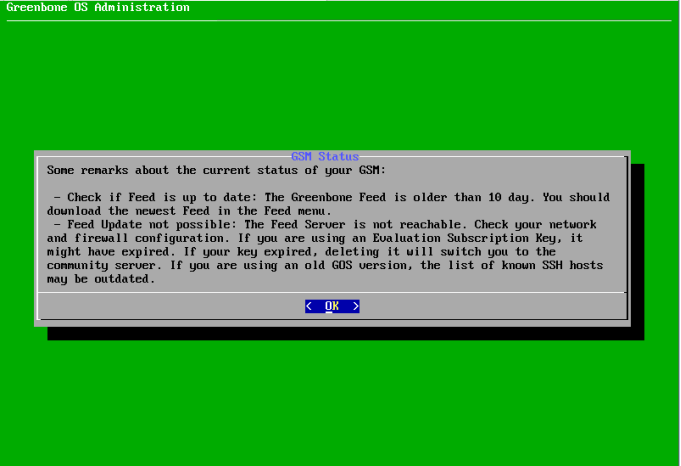
v 更改IP
Setup-Network里面更改IP
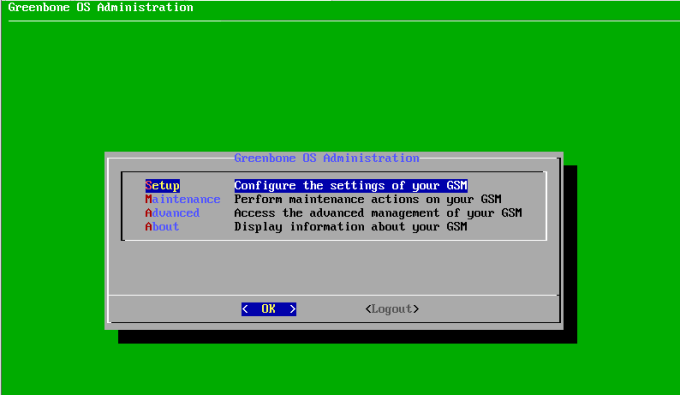
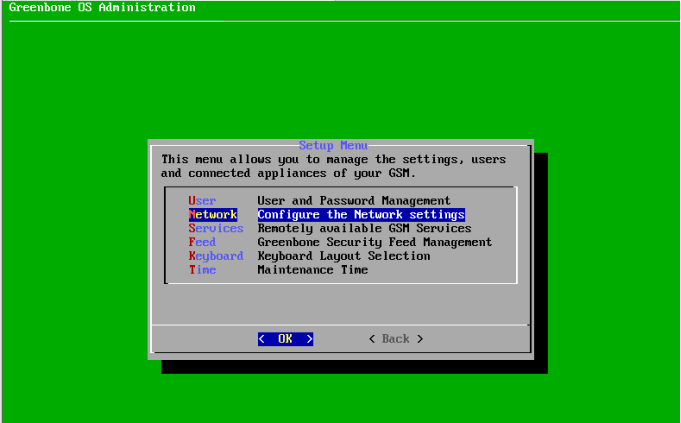
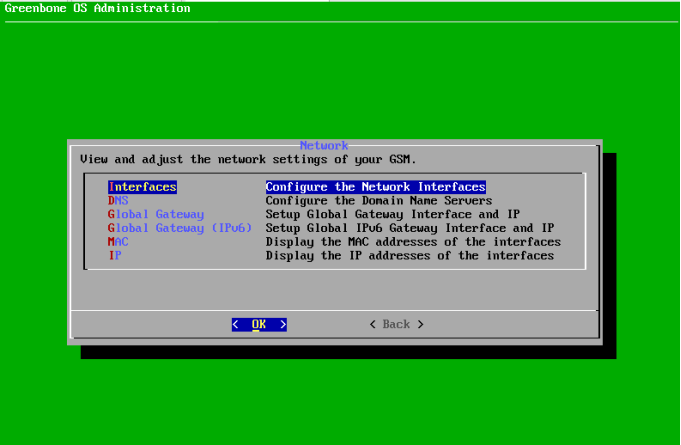
v 关机或重启
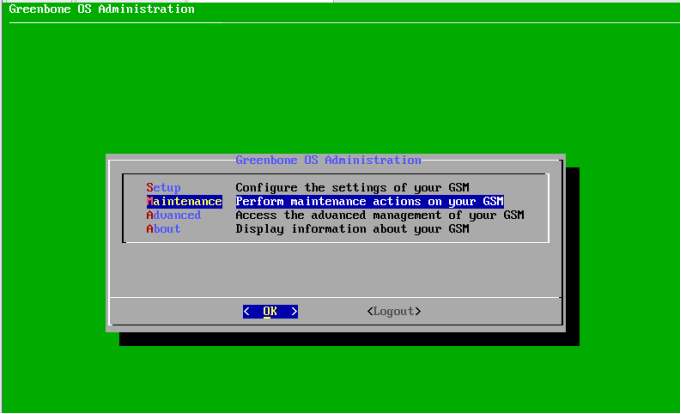
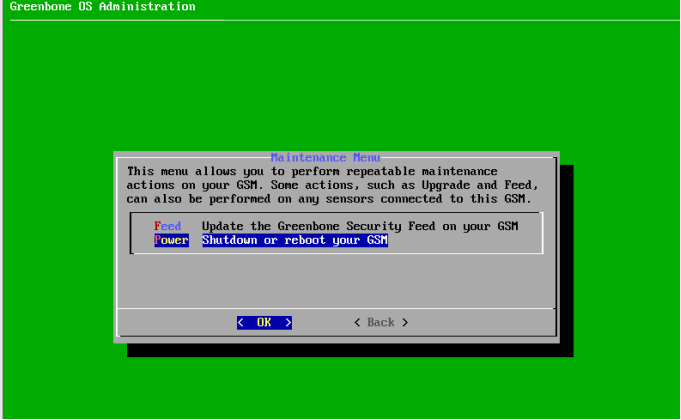
其余按默认即可,无需更改
四、OpenVas启动
完成所有设置后,可以注销或重新启动设备,然后在自己电脑浏览器输入已经设置好的IP地址,访问Web界面,初次访问Web界面会提示不是私密连接,选择“继续”,进入登录页面,输入账号:admin,密码:123456

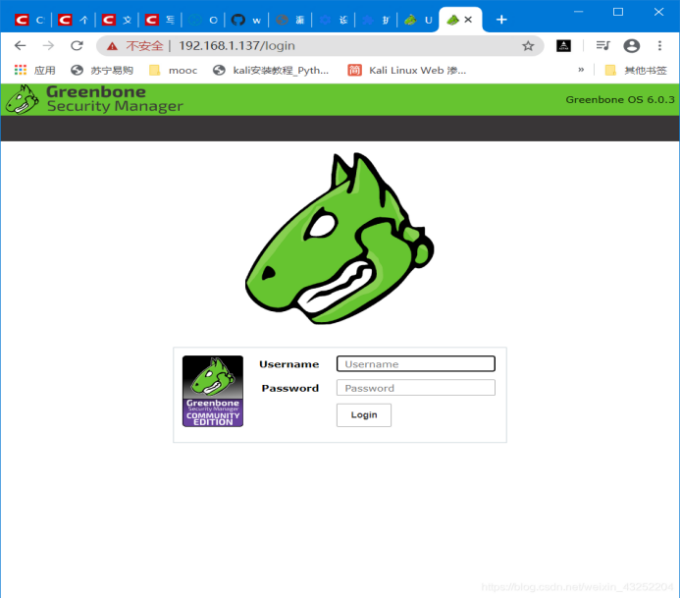
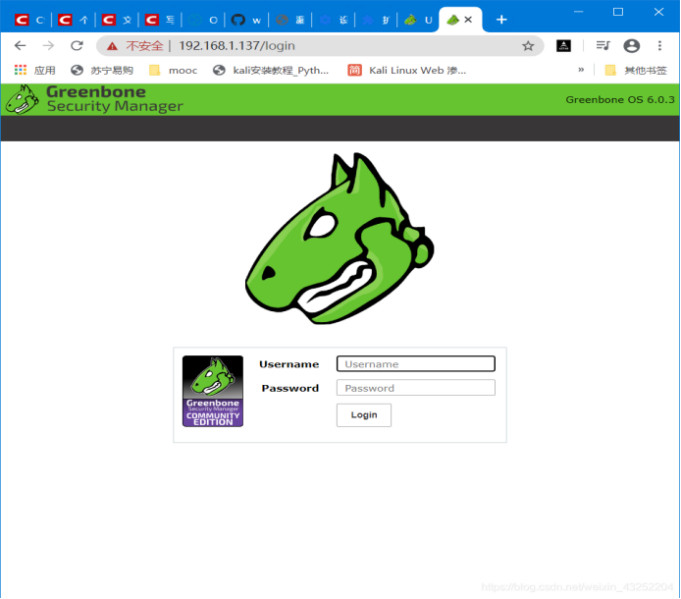
五、OpanVas使用
- 新建扫描任务
(1) 方法1
点击Scans下的targets以后进入如下页面,然后再点击左上角的按钮,有两种新建任务模式即Task Winzard快速模式和Advanced Task Winzard 高级模式
![]()
v Task Winzard快速模式
只需添加ip地址或域名即可新建扫描任务
![]()
v Advanced Task Winzard 高级模式
![]()
(2) 方法2
点击configuration下的targets以后可以创建扫描任务
![]()
- 启动扫描
新建任务之后默认会开启任务扫描,也可以点击任务边上的按钮暂停或启动任务,对新建的任务进一步修改
![]()
- 查看扫描完成的任务
点击已经扫描完任务即可进入该任务详细
![]()
点击详情里的result 可进一步查看扫描后的任务详细信息。包括漏洞的类型、每个漏洞的详情
![]()
- 导出扫描报告
首先点击Scans下的Reports按钮
![]()
页面会显示扫描的大概结果
![]()
点击某个扫描任务最左侧的日期,在左上角可以选择扫描报告提交的格式
![]()
- 部分扫描结果
![]()


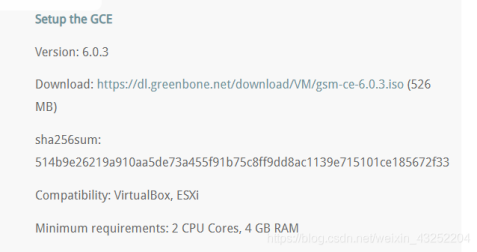
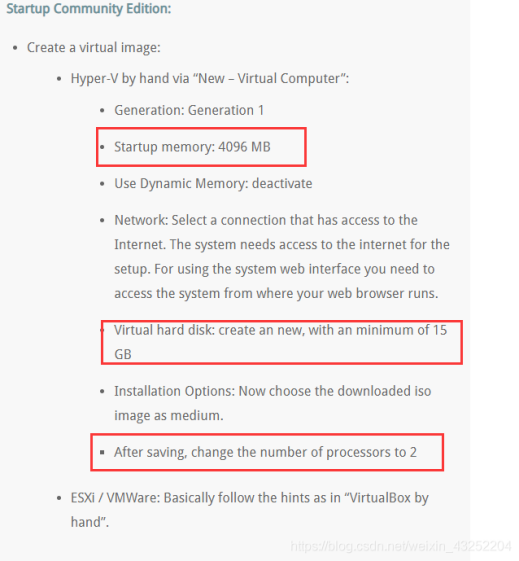

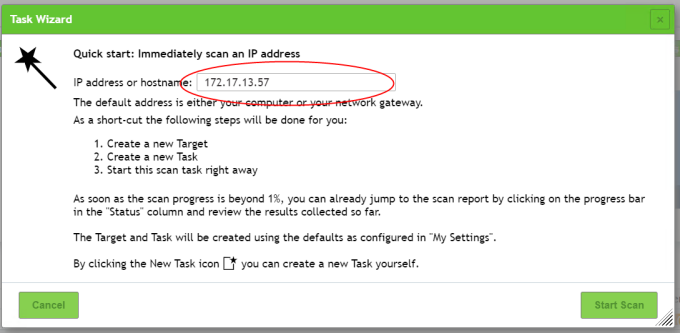
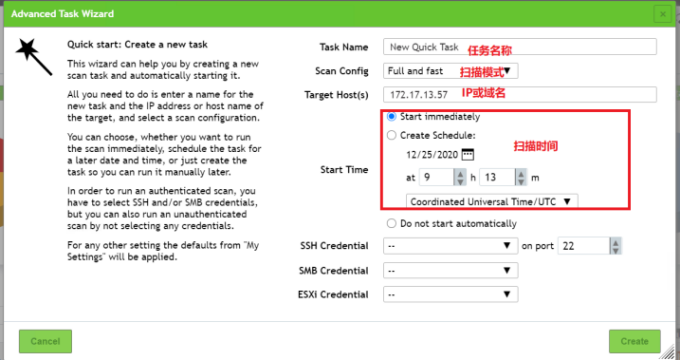
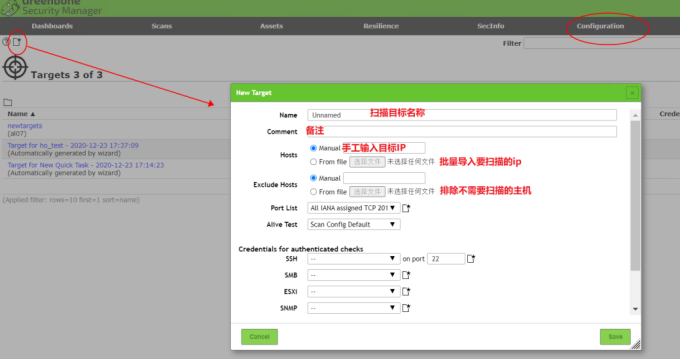
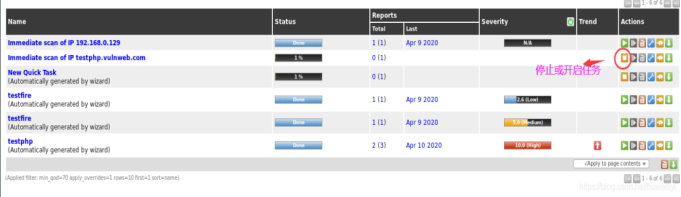
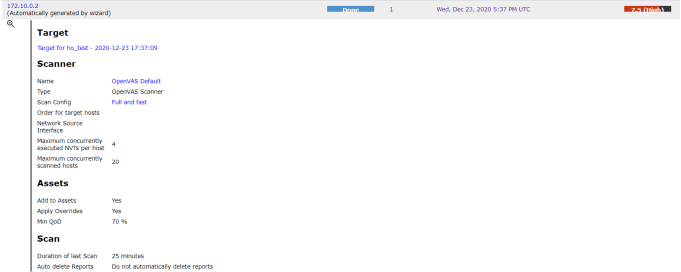
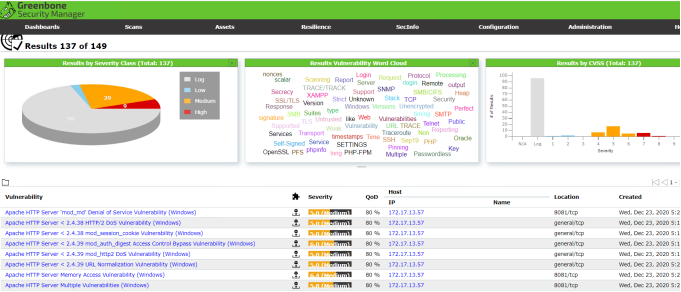
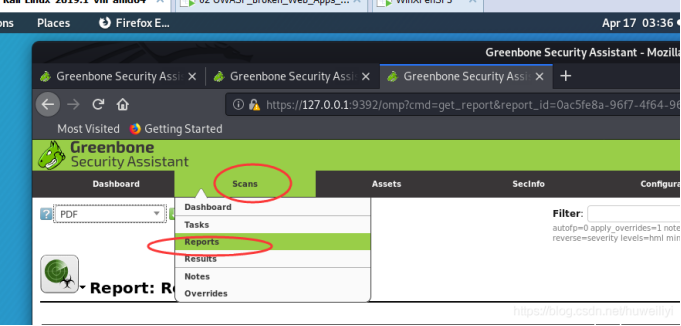
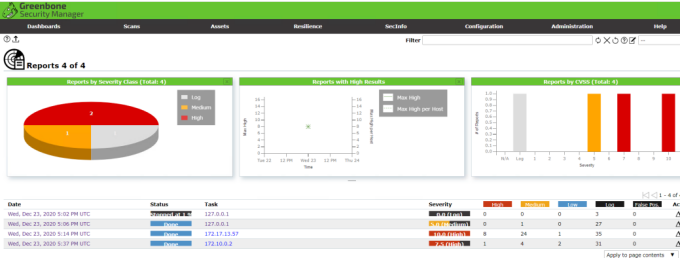
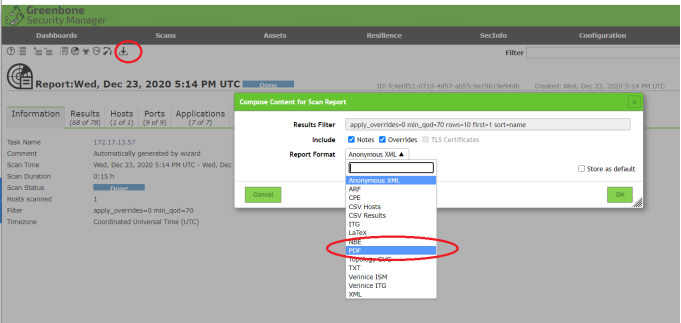
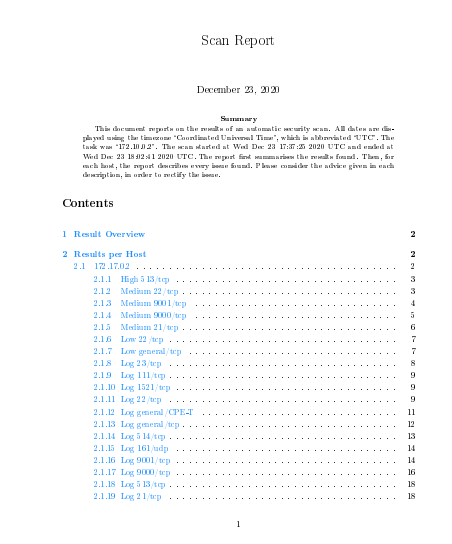

 浙公网安备 33010602011771号
浙公网安备 33010602011771号